Kaip įgalinti ir koreguoti šriftų „Microsoft Word“ branduolį
„Microsoft“ Biuras Microsoft Word „Microsoft“ Produktyvumas Herojus Žodis / / March 01, 2021
Paskutinį kartą atnaujinta
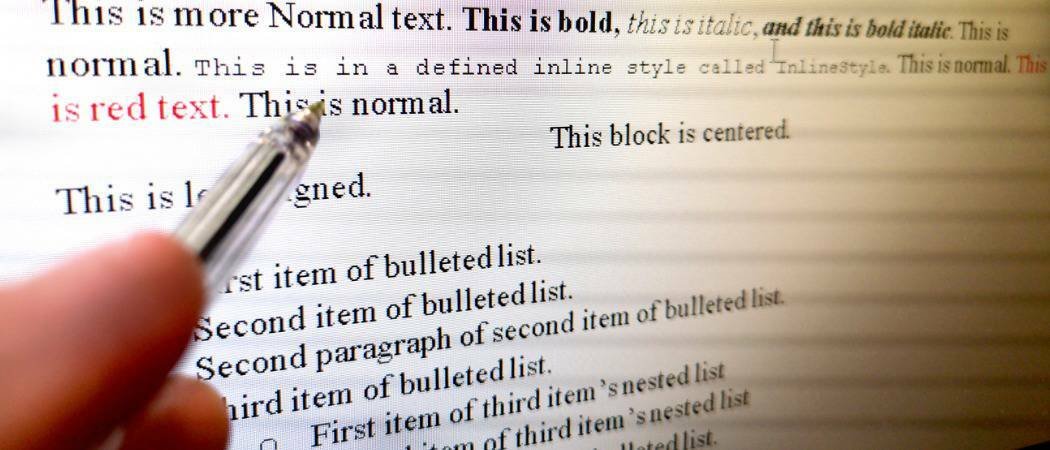
Nesvarbu, kiek rašote Microsoft word, tai dar nereiškia, kad jūs žinote apie kerning. Ir jei kuriate dokumentą, kuriame teksto išvaizda yra svarbi, tuomet tai yra funkcija, kurią galbūt norėsite patikrinti.
Čia mes trumpai paaiškinsime kerning su keliais pavyzdžiais. Tada mes parodysime, kaip įjungti ir koreguoti „Windows“ ir „Mac“ „Word“ branduolį.
Kas yra Kerningas?
Kerningas reiškia „atstumą tarp simbolių proporcingu šriftu“. Taigi, kai naudojate kerning su raidėmis, skyrybos ženklai ir simboliai puikiai dera, tarp jų pamatysite mažiau vietos. Pavyzdžiui, didžiosiomis raidėmis A ir V gali būti naudinga mažiau erdvės tarp jų, nes jos gerai sulygiuotos: AV.
Jei simboliai nėra struktūrizuoti, kad gerai atrodytų vienas šalia kito, tarp jų yra numatyta daugiau vietos. Geras to pavyzdys būtų didžiosios raidės T ir Y. Kai šios raidės yra arti viena kitos, jos gali tarsi susidurti viena su kita: TY. Kerningas tarp jų pritaikys šiek tiek papildomos vietos.
Kaip ir daugelis kitų funkcijų, „Word“ siūlo būdą automatiškai pakoreguoti jūsų branduolį. Kai jį įgalinsite, galite tiesiog pasirinkti mažiausią taško vertę. Tada visi šriftai, kuriuos naudojate virš šios vertės, bus automatiškai pritaikyti.
Įjunkite ir koreguokite „Windows“ „Kerning“ „Word“
Norėdami įjungti branduolio palaikymą „Microsoft Word“ sistemoje „Windows“, atidarykite savo dokumentą ir atlikite šiuos paprastus veiksmus.
- Atidarykite šrifto dialogo langą spustelėdami rodyklė apatiniame dešiniajame Šriftas juostelės skyrius.
- Pasirinkite Išplėstinė skirtuką lange.
- Pažymėkite laukelį Kerningas šriftų skiltyje „Simbolių tarpai“.
- Dešinėje įveskite minimumą taško vertės norite naudoti.
- Spustelėkite Gerai.
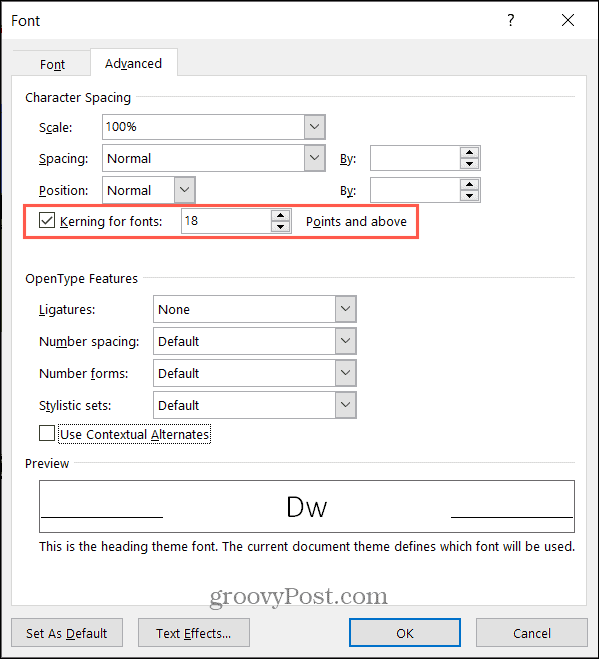
Automatinio saugojimo funkcija taikoma tik dokumentui, kuriam jį nustatėte. Taigi, norėdami įgalinti jį kiekviename „Word“ dokumente, kuriame norite jį naudoti, turėsite atlikti anksčiau nurodytus veiksmus.
Įjunkite ir koreguokite „Mac“ „Word“ „Kerning“
Nors „Mac“ sistemoje „Word“ valdymas veikia taip pat, tiesiog turite pereiti prie nustatymo šiek tiek kitaip nei „Windows“.
- Spustelėdami atidarykite šrifto dialogo langą Formatas > Šriftas meniu juostoje.
- Pasirinkite Išplėstinė skirtuką lange.
- Pažymėkite laukelį Kerningas šriftų skiltyje „Simbolių tarpai“.
- Dešinėje įveskite minimumą taško vertės norite naudoti.
- Spustelėkite Gerai.
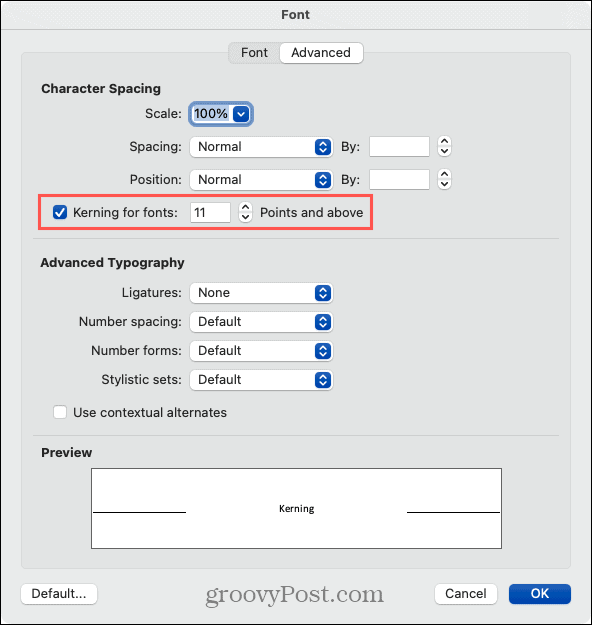
Vėlgi, „Mac“ branduolys bus taikomas dabartiniam dokumentui, kurį įgalinate ir pritaikote, kaip ir „Windows“. Jį turite įgalinti kiekvienam dokumentui atskirai.
Simbolių tarpai
„Kerning“ nėra akivaizdžiai akivaizdus tarpų koregavimas. Tai subtilu ir tiesiog daro išvaizdą malonesnę akiai. Ir jūs galite pastebėti skirtumą tik su konkrečiais šriftų stiliais.

Taigi, jei tarpų, kuriuos matote įjungę branduolio palaikymą, nepakanka, galite naudoti ir „Character Spacing“ funkciją. Tai leidžia išplėsti arba sutankinti tarpus pagal nustatytą taškų skaičių.
- Pasirinkite dokumento tekstą, kurį norite koreguoti.
- Atidarykite aukščiau nurodytus veiksmus Šrifto dialogo langas > Išplėstinė.
- Pasirinkite išplėstą arba sutankintą Tarpai išskleidžiamasis sąrašas šalia viršaus.
- Dešinėje pasirinkite taško vertės kuriais išplėsti ar sutankinti erdvę. Lango apačioje galite pamatyti savo teksto peržiūrą.
- Spustelėkite Gerai.
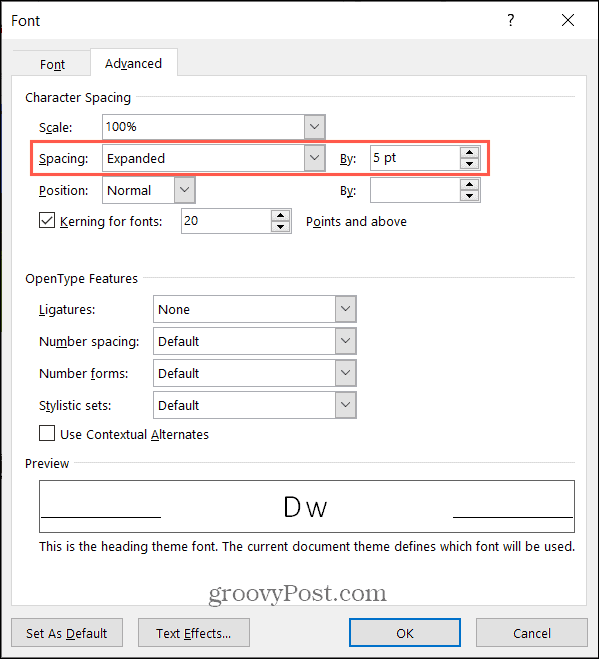
Turėtumėte pastebėti, kad jūsų pasirinkto teksto tarpai tarp simbolių iškart pasikeis. Tik nepamirškite, kad simbolių tarpai skiriasi nuo branduolio tuo, kad jie taikomi visoms raidėms, skyrybos ženklams ir simboliams, neatsižvelgiant į tai, kaip gerai jie dera vienas šalia kito.
Ar jūs būsite kerningas?
Nebent jūs galvojate apie tipografiją pagal savo profesiją, išsilavinimą ar patirtį. Bet jei jums rūpi šrifto išvaizda „Word“ dokumente, tai gali būti tik bilietas į visiškai gražų, gatavą produktą.
Norėdami sužinoti kitų būdų, kaip dirbti su šriftais dokumentuose, pažiūrėkite kaip nustatyti numatytąjį šriftą ir kaip pakeisti esamo „Word“ dokumento šriftą.
Kainų suderinimas parduotuvėje: kaip gauti kainas internete, kai apsiperkate parduotuvėje
Pirkimas parduotuvėje nereiškia, kad turite mokėti didesnes kainas. Dėl kainų atitikimo garantijų galite gauti nuolaidas internetu apsipirkdami ...
Kaip padovanoti „Disney Plus“ prenumeratą naudojant skaitmeninę dovanų kortelę
Jei mėgavotės „Disney Plus“ ir norite juo pasidalinti su kitais, štai kaip nusipirkti „Disney + Dovanų“ prenumeratą ...
„Dokumentų„ Google “dokumentuose, skaičiuoklėse ir skaidrėse bendrinimo vadovas
Galite lengvai bendradarbiauti su „Google“ internetinėmis programomis. Čia yra jūsų bendrinimo „Google“ dokumentuose, Skaičiuoklėse ir Skaidrėse vadovas, turintis leidimus ...



